メールの転送設定方法
メールの転送設定方法と解除方法をご説明します。
メール転送設定
- メール設定画面の表示
-
ユーザー専用ページにログインし、「メール設定/ロリポップ!webメーラー」を開きます。
ログインできない場合は、よくある質問をご覧ください。
- 転送設定するメールアドレスの「確認・変更」をクリックします。
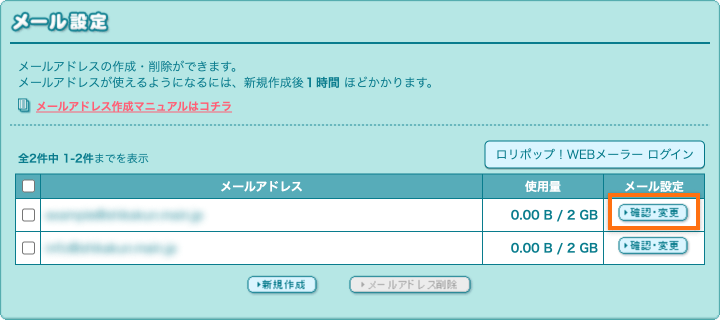
- 転送先メールアドレスの設定
- メール転送設定にて転送先メールアドレスの設定をします。
- 転送先は5件設定できます。転送先のメールアドレスを入力し、「更新」をクリックします。
-
「転送後のメール」を「サーバーに残す」に設定にした場合は、メールボックスの使用量が上限を超えないよう定期的にご確認ください。
メールボックスの使用量が上限に達した場合は、よくある質問をご覧ください。
-
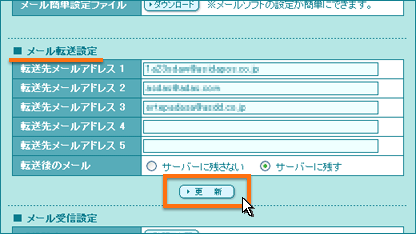
メール転送設定の解除
- メール設定画面の表示
-
ユーザー専用ページにログインし、「メール設定/ロリポップ!webメーラー」を開きます。
ログインできない場合は、よくある質問をご覧ください。
- 転送設定するメールアドレスの「確認・変更」をクリックします。
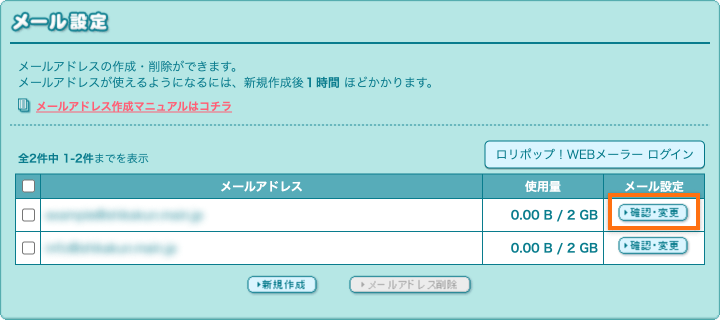
- メール転送設定の解除
- メール転送設定にて転送先のメールアドレスを全て空欄にし、「更新」をクリックします。
- 「転送後のメール」の設定は、自動的に「サーバーに残す」となります。
-
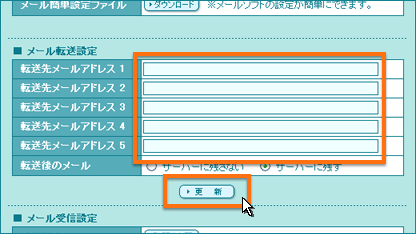
10日間無料でお試し
ご利用実績200万サイト以上!
ロリポップなら目的に応じてさまざまなホームページを作成できます。